魔法猪系统重装大师如何使用?魔法猪系统重装大师是一款简单好用的系统重装软件,具有自动识别电脑硬件并智能云匹配最佳系统版本,那么魔法猪系统重装大师怎么用呢?下面,小编就把魔法猪系统重装大师的步骤教程分享给大家。
工具/原料
系统版本:windows10
品牌版型:联想ThinkPad
软件版本:魔法猪一键重装系统
方法一:魔法猪一键重装系统教程
1、在本站下载魔法猪系统重装大师。
2、备份C盘重要文件,建议下载一个驱动人生网卡版到D盘,避免出现重装系统后无网络的情况,有问题还可以联系人工客服哦。
3、打开魔法猪一键重装系统,根据温馨提示关闭杀毒工具。

4、进入魔法猪主界面,点击一键装机界面下方的系统重装。
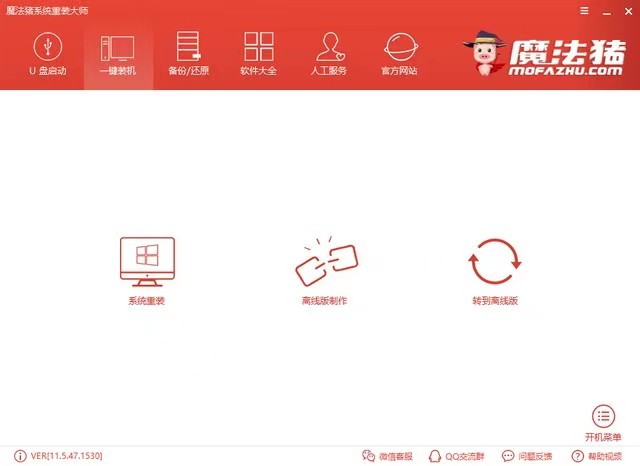
5、环境检测,此界面可以看到电脑主要信息,如果分区形式为GPT格式,建议大家安装win10系统。点击下一步。
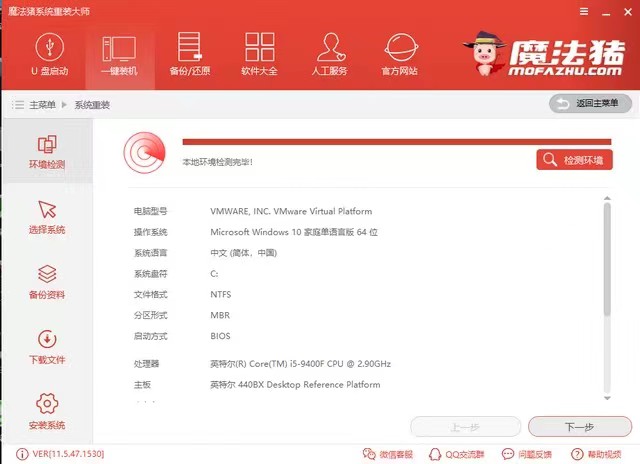
6、选择需要安装的系统,魔法猪提供的系统是微软官方原版系统哦。
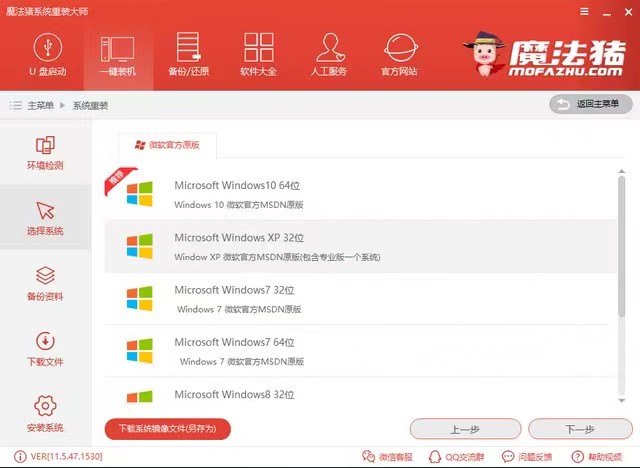
7、如果手动备份过重要的资料了,就点击下一步,安装系统。接下来的步骤魔法猪会自动进行。我们只需静静等待系统安装完成即可。
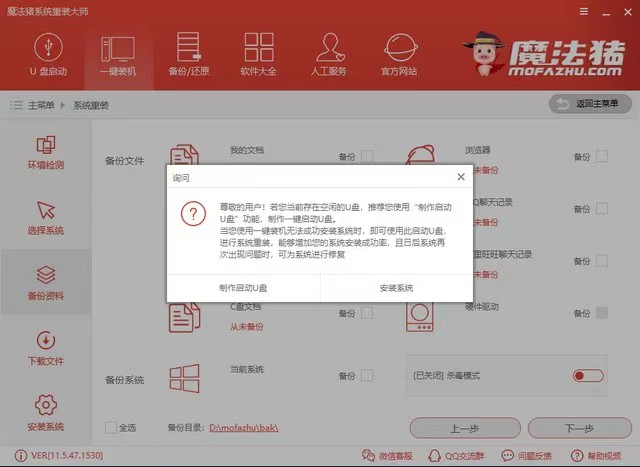
总结:以上就是魔法猪系统重装大师怎么用的方法,希望可以帮助到大家。
相关阅读
热门教程
最新教程